360安全浏览器网页不显示图片的解决方法
时间:2024-04-17 11:44:51作者:极光下载站人气:0
很多小伙伴在使用360安全浏览器的过程中经常会遇到各种各样的问题,大部分问题都可以使用360安全浏览器中的设置进行解决,例如当我们遇到网页中的图片无法显示的情况时,我们可以选择进入360安全浏览器的设置页面,然后在高级设置页面中找到“网页内容高级设置”选项,打开该选项,接着在网页内容高级设置页面中找到“显示所有图片”选项,点击选择该选项即可。有的小伙伴可能不清楚具体的操作方法,接下来小编就来和大家分享一下360安全浏览器网页不显示图片的解决方法。
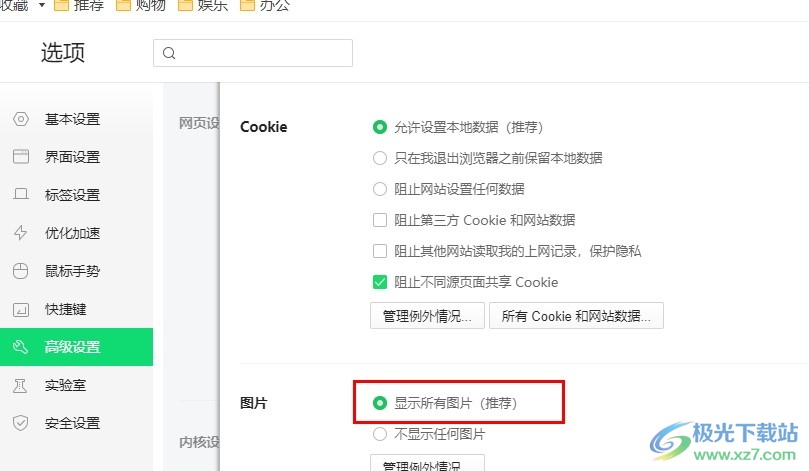
方法步骤
1、第一步,我们在电脑中点击打开360安全浏览器,然后在浏览器页面中再点击打开“三”图标
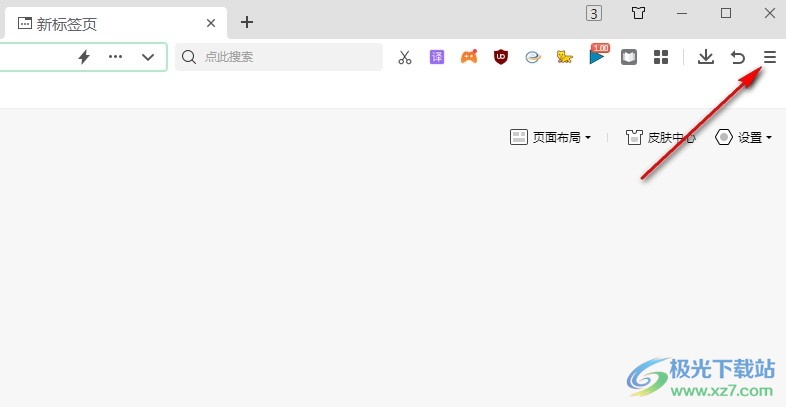
2、第二步,打开“三”图标之后,我们再在下拉列表中找到“设置”选项,点击进入360安全浏览器设置页面
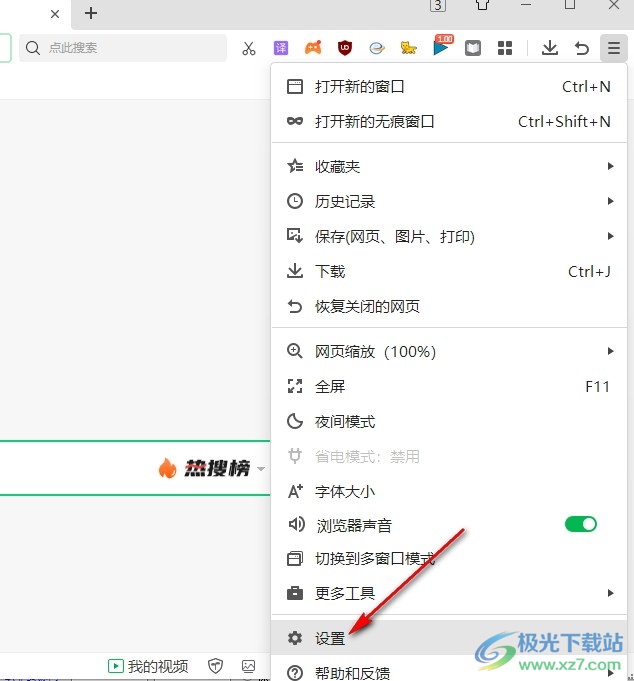
3、第三步,打开“设置”选项之后,我们再在设置页面中找到“高级设置”选项,点击打开该选项
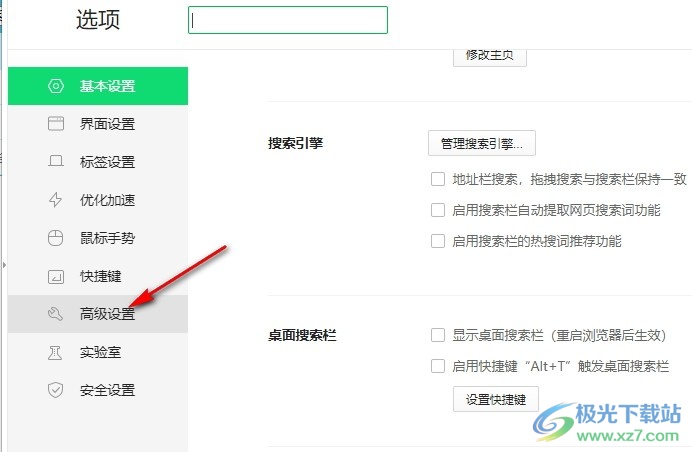
4、第四步,接着我们在高级设置页面中找到“网页内容高级设置”选项,点击打开该选项,进行高级设置
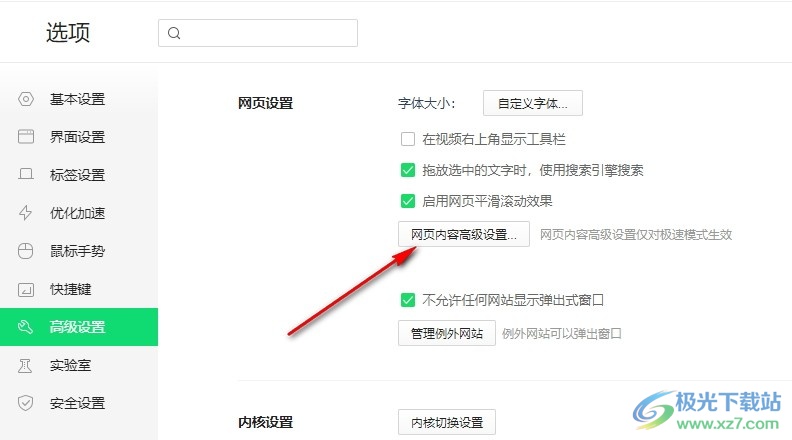
5、第五步,打开“网页内容高级设置”选项之后,我们再在新页面中找到“图片”设置,然后点击“显示所有图片”选项即可
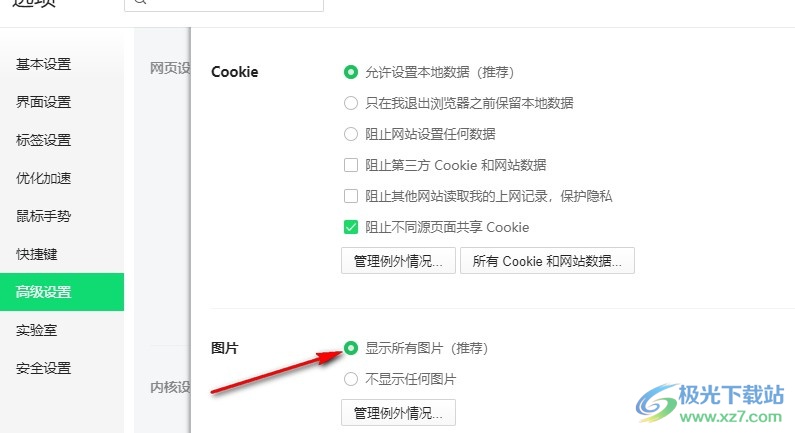
以上就是小编整理总结出的关于360安全浏览器网页不显示图片的解决方法,我们进入360安全浏览器的设置页面,然后在高级设置页面中打开“网页内容高级设置”选项,接着在新页面中点击选择“显示所有图片”选项即可,感兴趣的小伙伴快去试试吧。

大小:106 MB版本:v14.2.1058.0 最新版环境:WinAll, WinXP, Win7, Win10
- 进入下载

网友评论